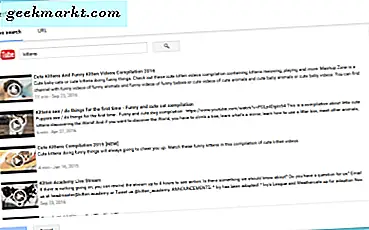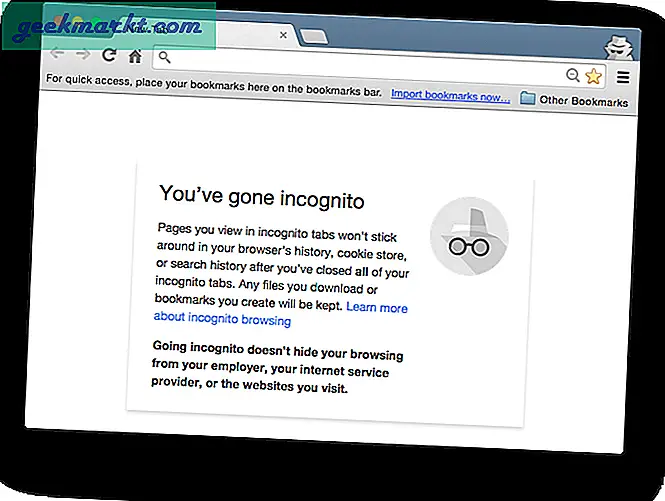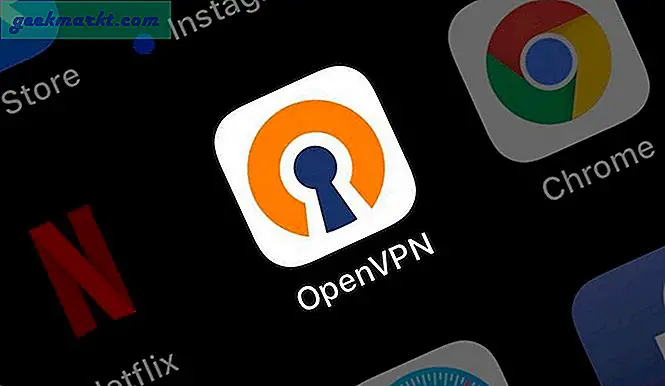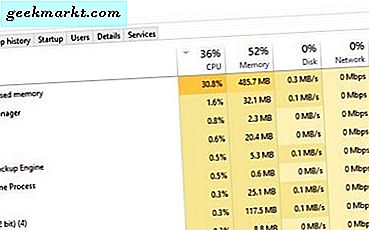I modsætning til Chromecast leveres alle Roku-enheder med en fjernbetjening, og selvom du mister det du kan stadig klare dig uden det. Men hvis du har dovet rundt og forsøgt at finde en undskyldning for ikke at stå op fra sofaen for at få fat i fjernbetjeningen? Jeg har en; Siri-genveje, ja, du kan tage kontrol over din Roku-enhed med en iPhone. Lad os se hvordan.
Mens du altid kan installere en Roku-app på din iPhone, hvis du vil bruge den til at styre din Roku. Siri-genveje giver dig dog ekstra håndfri funktionalitet, du kan udføre kommandoer uden at hente din iPhone. For eksempel kan du sige - Hey Siri, pause Roku eller Hey Siri, Start YouTube (eller en hvilken som helst app) på Roku. Det lyder sjovt, lad os se, hvordan man gør det.
Før vi kommer i gang
Alle Siri-genveje, der er nævnt nedenfor, fungerer på Roku's officielle External Control API, som kræver IP-adressen på din Roku-enhed. Så du skal først finde IP-adressen på din Roku på netværket, men ikke bare det, du skal også tildele en statisk IP-adresse til din Roku for at sikre, at genveje ikke holder op med at arbejde, næste gang din router genstarter.
Vi har denne detaljerede vejledning om, hvordan du tildeler en statisk IP-adresse til enhver enhed på netværket. Men generelt skal du find IP-adressen af din Roku enten ved hjælp af DHCP-listen på din router eller ved hjælp af mobilapps som Fing. Bare sørg for, at din router er tilsluttet, mens du gør det. Når du har Roku's IP-adresse, skal du åbne routersiden og logge ind med dine legitimationsoplysninger. På de fleste routere har du mulighed for at indstille en statisk IP under afsnittet IP-Mac-binding eller DHCP-statisk IP-mulighed. Hvis du er på en brugerdefineret ROM som DD-WRT, skal du gå over til fanen Services, og du har DHCP-server. Under DHCP Server skal du tilføje en post til statiske leasingaftaler ved at klikke på knappen Tilføj. Tilføj følg instruktionerne på skærmen.

Siri Genveje med Roku
1. Tænd Roku
Roku-enheder har ikke en tænd / sluk-knap, fordi de faktisk ikke har brug for en med undtagelse af Roku 4. Roku 4 og nogle Roku-tv kan tændes eller slukkes med denne genvej. Du skal blot downloade denne genvej og bede Siri om at køre den. Det skifter det til og fra hver gang du kører det.
Download Slå Roku til
2. Afspil / pause Roku
Ville det ikke være lettere, hvis du bare kunne bede Siri om at sætte dit yndlingsprogram på Roku på pause, mens du svarer på døren? Denne næste genvej gør netop det, du kan installere det på din iPhone og bede Siri om at køre den. Hver gang det køres, skifter det mellem Play og Pause.
Relaterede: 50 temaer til at tilpasse din Roku

Download Afspil Pause Roku
3. Dæmp Roku
Ligesom pause, er dæmpning af din Roku en afgørende funktion på Roku-enheder. Ikke alle Roku-enheder har en lydløs knap, og dem der kun dæmper tv'et i stedet for Roku. Denne genvej giver dig mulighed for at slå Roku fra med din iPhone. Det fungerer ikke på alle Roku-enheder, kun dem der kommer med en mikrofonknap på fjernbetjeningen.
Download Mute Roku
3. Naviger med Roku
Okay, så denne genvej eksisterer, fordi jeg regnede med, at hvis du kan pause, slå lyd fra og slå Roku til, hvorfor ikke navigere i den med genveje. I modsætning til ovenstående genveje skal du manuelt bruge genvejen. Du kan navigere op, ned, venstre, højre og gå hjem direkte.

Hent Naviger med Roku
4. Start kanal på Roku
I stedet for at rulle uendeligt for at finde ud af dine yndlingskanaler, kan du bruge denne genvej og sætte alle dine foretrukne kanaler på hurtigopkald. Du kan føje kanal-id'et til din yndlingskanal til denne genvej og bede Siri om at køre det for dig. Du kan lave dobbelte genveje til alle dine yndlingskanaler og køre dette med Siri. Temmelig sej, ikke?

Download Launch Channel på Roku
5. Søg på Roku med Siri-genveje
En ting, der er et almindeligt problem på tværs af alle streaming-enheder, er fjernbetjeningen. Knapperne er bare ikke tilstrækkelige, hvis du vil skrive en lang søgeforespørgsel. For at løse dette kan du bruge denne Siri-genvej og bare skrive teksten på din iPhone, og den vil sende den direkte til Roku-enheden.
Download Søg Roku
6. Brug Siri Voice til Roku
Dette er en af de mest omfattende genveje oprettet til Roku. Du kan skifte mellem forskellige Roku-enheder, starte en Roku-kanal, søge på Roku, tænde eller slukke for den, afspil pause og få Roku-kanaler ved hjælp af din stemme. I stedet for at stole på individuelle genveje, tager det sig af alt, og du skal bare sige ordene, så udfører kommandoen. For eksempel skal du bare køre denne genvej og sige "Start Netflix" for at starte den på dit tv. Det kræver dog en kort opsætning, der kan se skræmmende ud, når du starter, men det er let, hvis du følger trinene.
Under min test fungerede det ikke på iOS 13 beta, så du bliver nødt til at bruge det på iOS 12, indtil den offentlige version frigives.
Download Roku Voice
7. Start YouTube på Roku
Nu kommer denne fra Reddit-brugeren Raygan. Som navnet antyder, hjælper denne Siri-genvej dig med at starte YouTube-appen på tv'et. Og ikke kun det, hvis dit tv er slukket, tænder det automatisk TV'et først og starter derefter appen (forudsat at du har indstillet dens strømbesparende tilstand, så den kan vågne via netværket)
Det behøver heller ikke kun at fungere med YouTube-appen, du kan også starte andre apps.
Download Start YouTube på Roku
Afsluttende ord
Dette var nogle af de ting, du kan gøre med Roku og Siri genveje. Selvom der findes alternative metoder, der er meget enklere og nemme at bruge, giver genveje dig en følelse af kontrol og synlighed. Du kan se hvert trin, der sker i baggrunden, og tilpasse alle aspekter af det.
Læs: Sådan caster du til Roku fra en Android, Mac eller en pc